[RISOLTO] Il tuo computer è offline, accedi con lultima password Windows 10
![[RISOLTO] Il tuo computer è offline, accedi con lultima password Windows 10 [RISOLTO] Il tuo computer è offline, accedi con lultima password Windows 10](https://luckytemplates.com/resources1/images2/image-9241-0408150603104.jpg)
Se stai riscontrando l
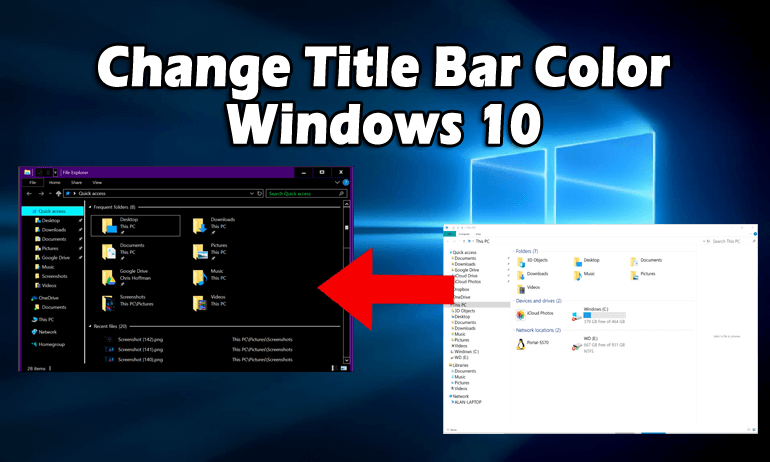
Nel nuovo Windows 10 , Microsoft ha cambiato molte cose. Se stai utilizzando la nuova versione, puoi vedere che utilizza le barre del titolo bianche in tutte le finestre dei programmi.
Questo è un grande cambiamento rispetto a Windows 8, 8.1, che consente agli utenti di scegliere qualsiasi colore in base alle proprie esigenze. Questo è leggermente inaspettato per alcuni utenti poiché si aspettano che corrisponda al colore dell'accento.
In Windows 10, le funzionalità di colorazione sono disabilitate, quindi indipendentemente dal fatto che Windows sia attivo o meno, vengono sempre visualizzate in bianco. Per molti utenti, la barra del titolo bianca sembra sgradevole ed è difficile trovare le finestre attive o inattive per loro.
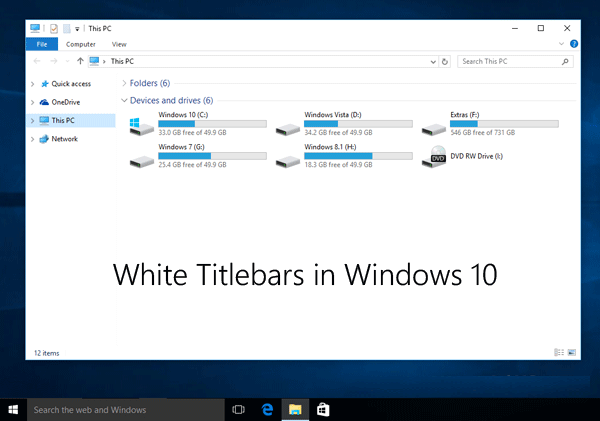
Nella versione precedente di Windows come Windows 8 , 8.1, gli utenti offrivano la possibilità di scegliere le barre del titolo colorate in base al loro sfondo, quindi per loro è facile sapere dove si trova un Windows attivo o inattivo.
C'è un modo per ripristinare le barre del titolo abbinate all'accento o rimuovere la barra del titolo di Windows 10 e qui ti forniamo alcuni semplici trucchi che abilitano le barre del titolo colorate in Windows 10.
Puoi anche cambiare il colore delle barre del titolo in base allo sfondo corrente. Usando questi trucchi, puoi anche ripristinare lo stile Bordo della finestra di Windows 8, 8.1 in Windows 10.
Questi trucchi riguardano solo le tue app desktop tradizionali, non le app universali. Le app Universal utilizzeranno sempre il colore bianco in modo che lo sviluppatore specifichi il colore della barra del titolo delle diverse finestre.
Il tema " Aero Lite" è in grado di abilitare le barre del titolo colorate in Windows 10. Questo tema è utilizzato anche nel sistema operativo Windows 8. È un tema semplice e facile creato per il tuo sistema che non conteneva il supporto coerente dell'hardware per l'effetto vetro Aero.
Per ripristinare le barre del titolo colorate nel tuo programma Windows, devi abilitare il tema " Aero Lite ". Innanzitutto, devi attivare e applicare il tema "Aero Lite" in Windows 10 utilizzando il metodo indicato.
Come abilitare il tema Aero Lite in Windows 10?
Windows 8 ha introdotto il tema "Aero Lite" per sostituire il tema " Windows Basic che è presente anche in Windows Vista e Windows 7. Il vetro Aero e altri effetti non sono forniti nel tema Aero Lite.
Questo tema è stato creato per i computer più economici che non hanno compatibilità hardware per supportare il tema principale per Windows.
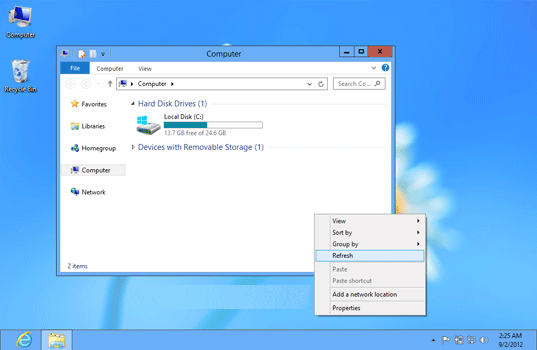
Per abilitare il tema Aero Windows 10 devi seguire il metodo indicato. I passaggi sono:
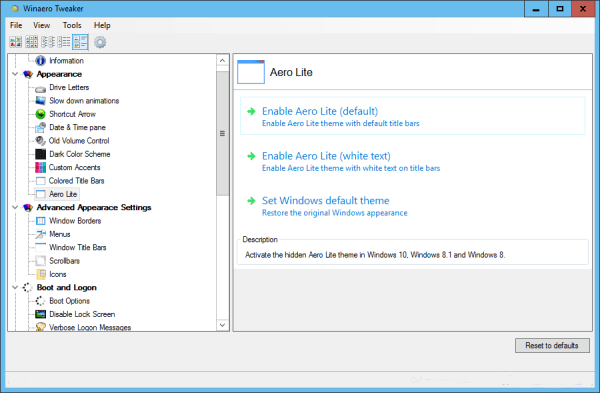
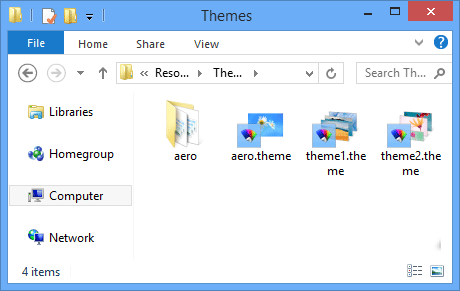
Nella cartella Temi, puoi vedere i file aerolite.msstyles nella cartella "aero", il che significa che il tema Aero Lite è ancora presente.
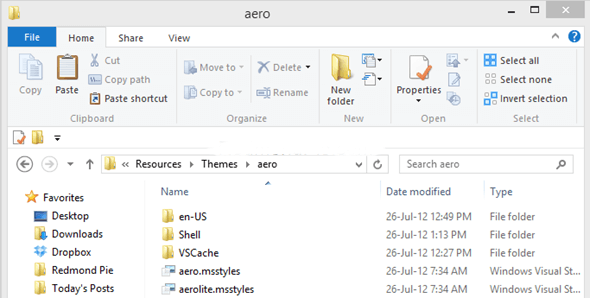

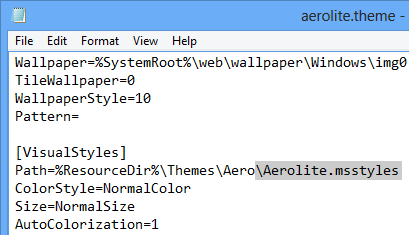
Otterrai le barre del titolo colorate in Windows 10 dopo aver applicato il tema " Aero Lite ".

NOTA: se stai utilizzando il metodo sopra per attivare il tema "Aero Lite" in Windows 10, le barre del titolo non cambieranno colore in base allo sfondo e verranno sempre visualizzate in blu perché, in Windows 10, il valore di Colorazione automatica è impostato sul tema Aero predefinito.
Puoi abilitare la funzione di colorazione per la barra del titolo, il menu Start e la barra delle applicazioni seguendo i passaggi indicati:
1: Nel menu Start, apri l' app Impostazioni e vai alla sezione Personalizzazione -> Colori . Puoi anche aprirlo facendo clic con il pulsante destro del mouse su Desktop e selezionare l' opzione Personalizza
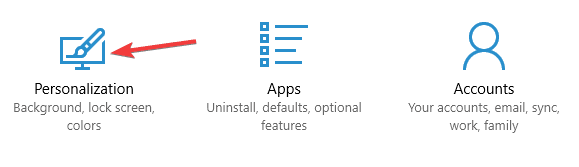
2: Ora abilita le opzioni fornite:

Dopo aver eseguito i passaggi precedenti, otterrai il menu Start colorato insieme alle barre del titolo e al bordo del programma in Windows 10.
Spero che ora tu sia in grado di rimuovere facilmente la barra del titolo di Windows 10.
Rendi il tuo PC/laptop Windows privo di errori
Ci sono molti problemi e vengono visualizzati errori su Windows che non possono essere sempre risolti con soluzioni manuali. Quindi, in tal caso, per rendere il tuo PC/laptop Windows privo di errori, prova a scansionare il tuo sistema con PC Repair Tool .
Questo strumento di riparazione avanzato eseguirà la scansione del computer una volta, rileverà tutti gli errori come DLL, registro, BSOD, giochi, errori di aggiornamento e altri e li risolverà automaticamente.
Ripara anche file di sistema corrotti, danneggiati o inaccessibili in pochi clic e migliora anche le prestazioni complessive del tuo PC.
Ottieni lo strumento di riparazione del PC per rendere il tuo PC Windows privo di errori
Conclusione
La barra del titolo bianca in Windows sembra davvero noiosa, quindi è meglio cambiare il colore.
In questo articolo, ho menzionato come rimuovere la barra del titolo di Windows 10 e abilitare Windows 10 aero che cambierà l'aspetto di Windows.
Esegui i passaggi uno dopo l'altro per cambiare il colore della barra del titolo e lasciare che le tue finestre si colorino.
Si prevede che questo articolo ti sia piaciuto e ti abbia aiutato a rimuovere la barra del titolo bianca e abilitare Windows 10 aerodinamico e ha risolto la tua domanda su questo argomento.
Se stai riscontrando l
Vuoi spostare gli elementi in Presentazioni Google senza perdere la loro posizione relativa? Scopri come raggrupparli in pochi semplici passi.
Scopri come cancellare la cronologia delle connessioni desktop remoto in modo semplice e veloce seguendo i passaggi indicati.
Scopri come attivare o disattivare Caps Lock su Chromebook in modo semplice e veloce. Segui i nostri passaggi per personalizzare la tua esperienza di digitazione.
Scopri come regolare i rientri degli elenchi in Microsoft Word per migliorare la formattazione del tuo documento.
Stai riscontrando problemi con la connettività HDMI su Windows 11? Scopri come risolvere i problemi di HDMI con 11 semplici correzioni.
Scopri come risolvere Valheim continua a bloccarsi, bloccarsi, schermo nero e problemi di avvio. Segui queste soluzioni efficaci per giocare senza interruzioni.
Scopri come abilitare e personalizzare il lettore immersivo in Microsoft Word per una lettura più accurata, aiuto con la pronuncia delle parole e per ascoltare il documento letto ad alta voce.
Scopri come riprodurre i tuoi file musicali archiviati su Google Drive senza doverli scaricare. Utilizza Music Player per Google Drive per un
Scopri come risolvere l





![[RISOLTO] Valheim continua a bloccarsi, bloccarsi, schermo nero, non si avviano problemi [RISOLTO] Valheim continua a bloccarsi, bloccarsi, schermo nero, non si avviano problemi](https://luckytemplates.com/resources1/images2/image-5324-0408150843143.png)


![[RISOLTO] Errore imprevisto di Windows 10 Defender e Microsoft Defender Threat Service ha interrotto lerrore [RISOLTO] Errore imprevisto di Windows 10 Defender e Microsoft Defender Threat Service ha interrotto lerrore](https://luckytemplates.com/resources1/images2/image-1378-0408150533360.png)